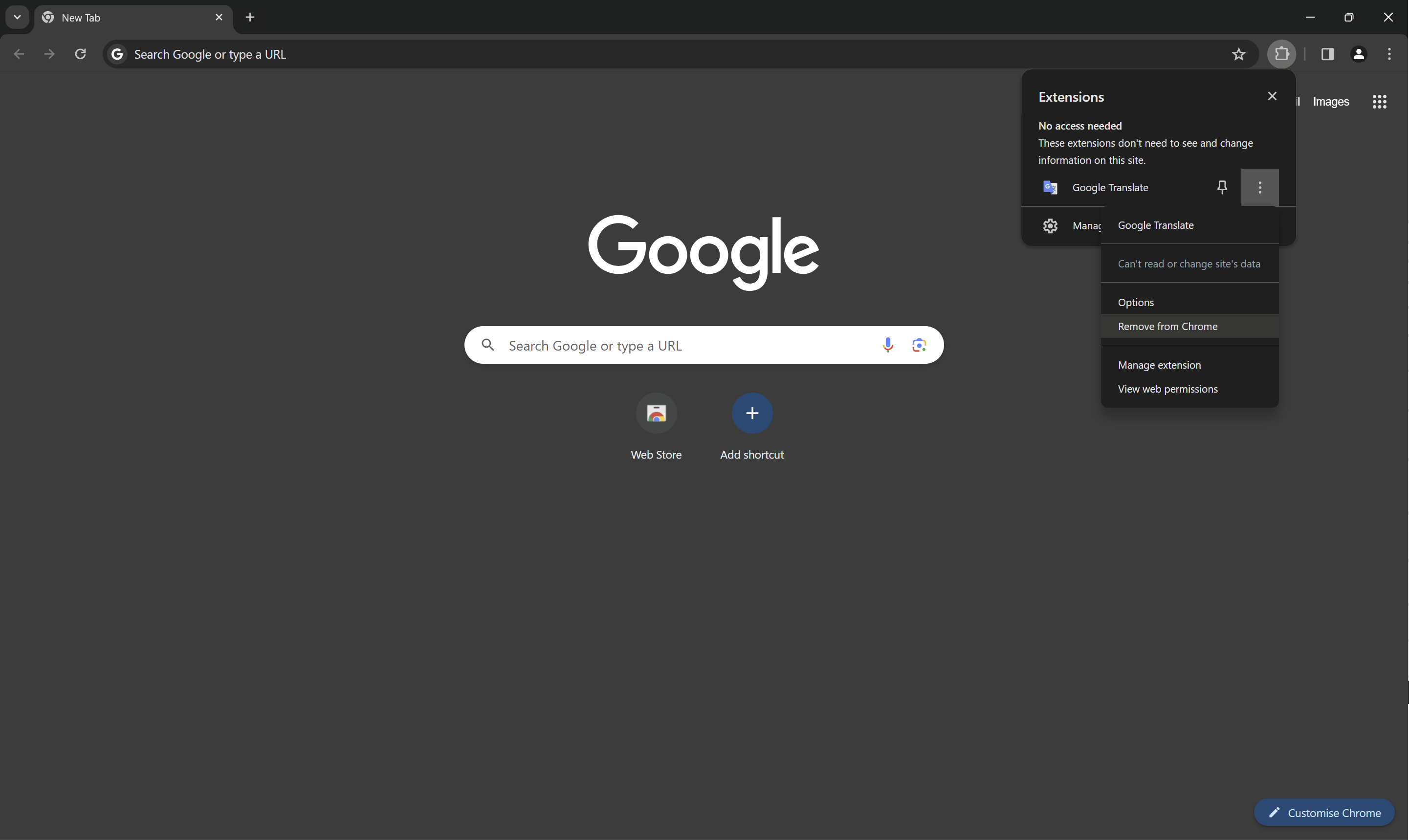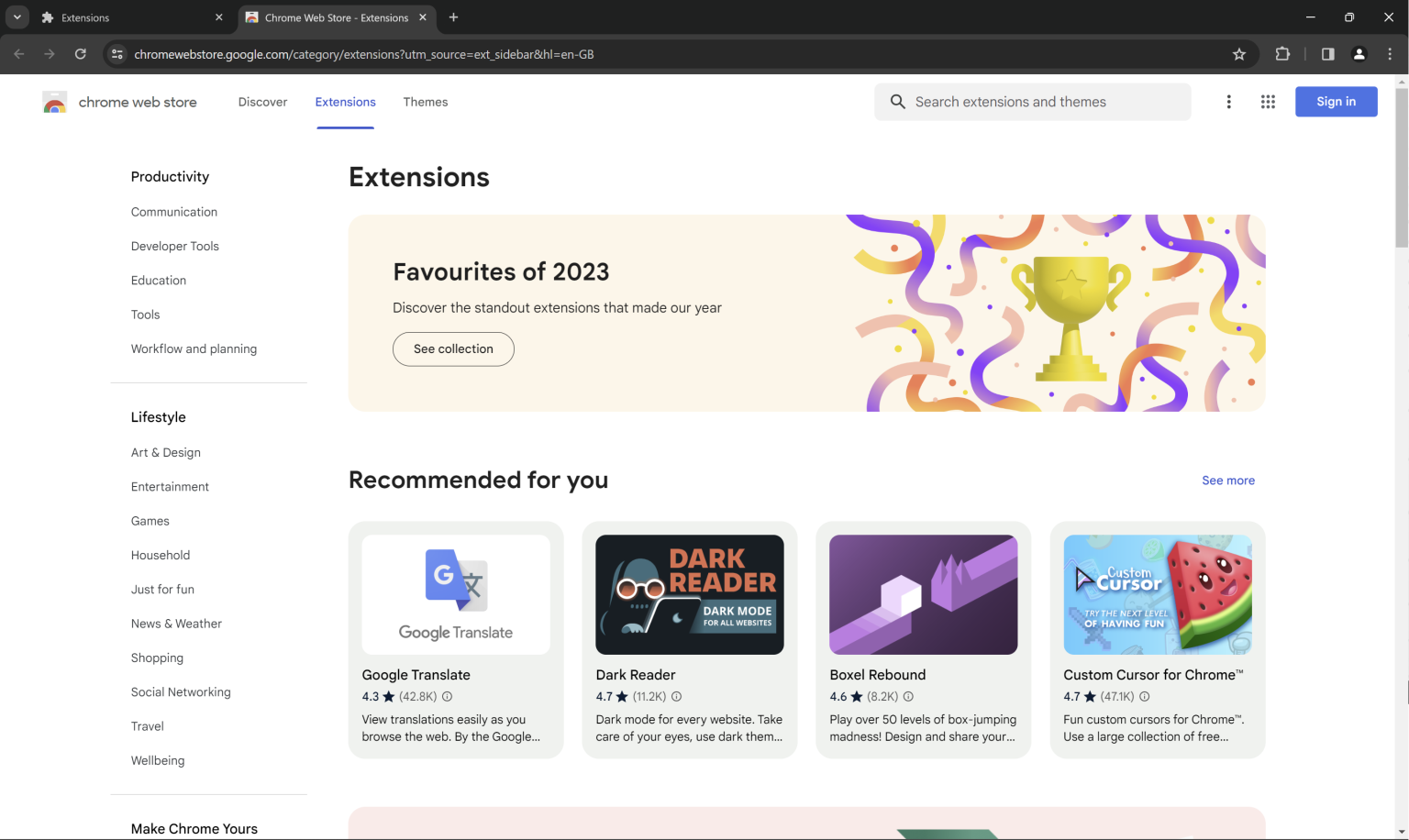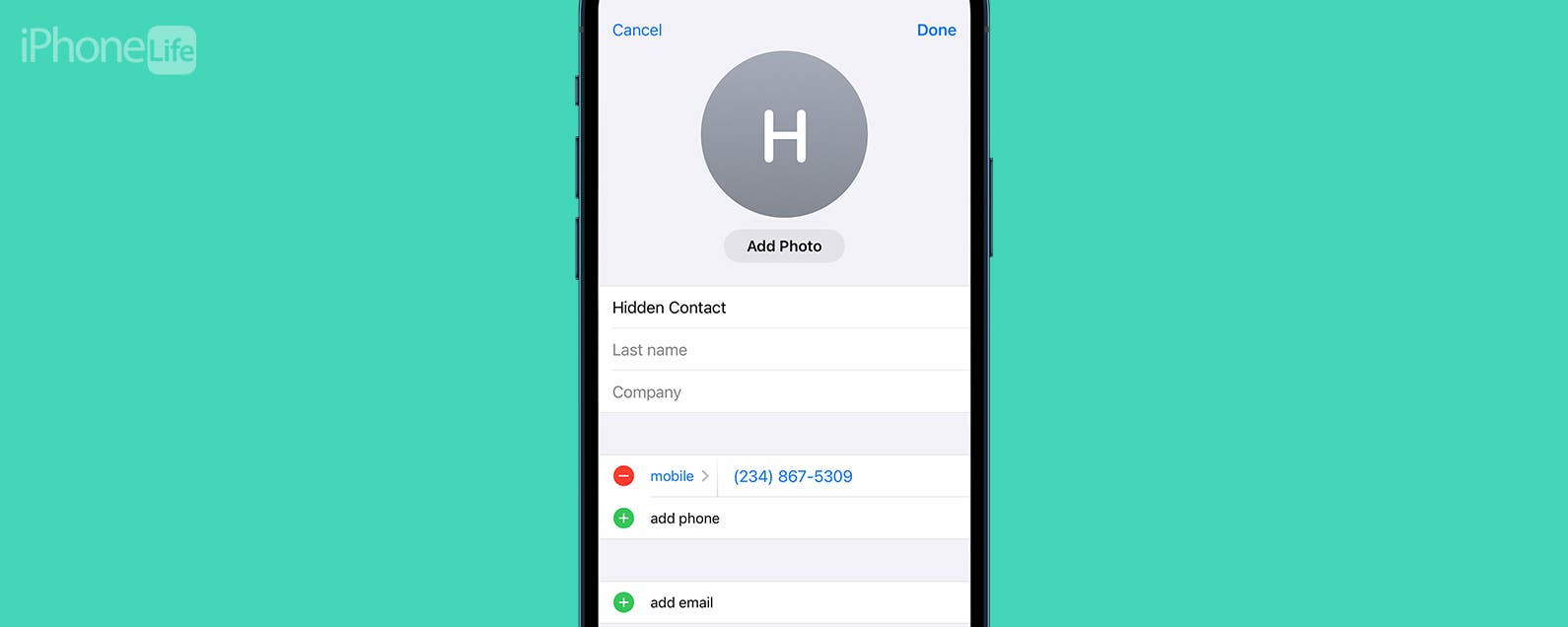Google Chrome-Erweiterungen sind eine wunderbar praktische Möglichkeit, Ihr Browser-Erlebnis zu verbessern. Möglicherweise möchten Sie jedoch nicht für immer dieselben Erweiterungen verwenden. So entfernen Sie eine Erweiterung in Chrome.
Wer liebt nicht eine gute Browsererweiterung? Sei es, um einige lästige Elemente einer Seite zu entfernen, die Ihnen nicht gefallen, um Hilfe bei der Grammatik oder um praktische Einkaufstipps und Angebote bereitzustellen. Ganz gleich, für welches Verlängerungsgetränk Sie sich entscheiden, Ihre Beziehung zu manchen hat möglicherweise ihren Lauf genommen. Deshalb haben wir diese klare und einfache Anleitung zusammengestellt, wie man sie loswird.
Was du brauchen wirst:
- Ein Desktop-PC oder Mac
- Die Desktop-Version des Google Chrome-Webbrowsers
Die Kurzversion
- Öffnen Sie Chrome
- Wähle aus Verlängerung Speisekarte
- Klicken Mehr Optionen
- Wählen Von Chrome entfernen
So löschen Sie eine Erweiterung in Chrome
-
Schritt
1Öffnen Sie Chrome
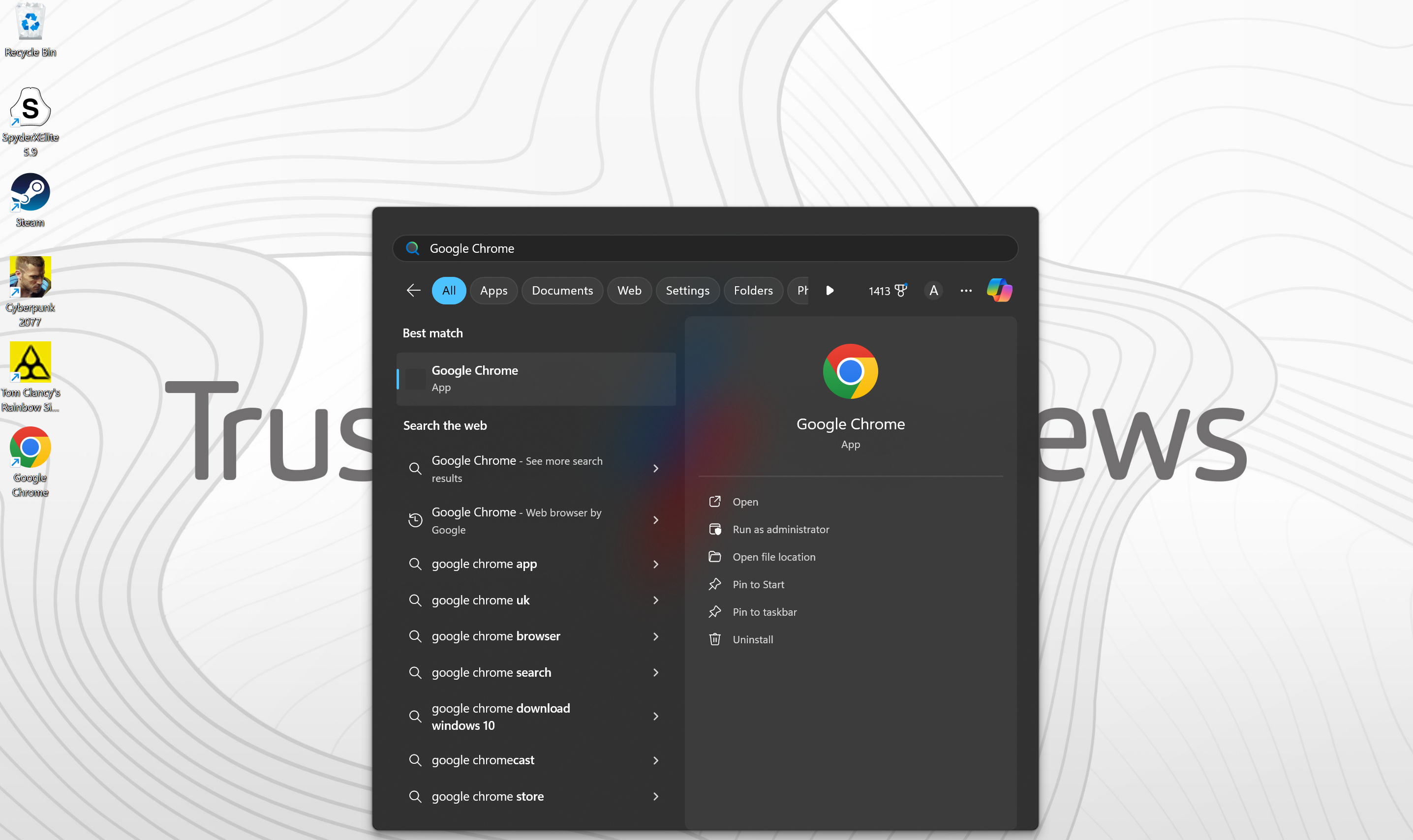
Unabhängig davon, ob es sich bereits in Ihrer Taskleiste oder auf Ihrem Desktop befindet oder Sie im Startmenü danach suchen müssen, öffnen Sie Google Chrome.
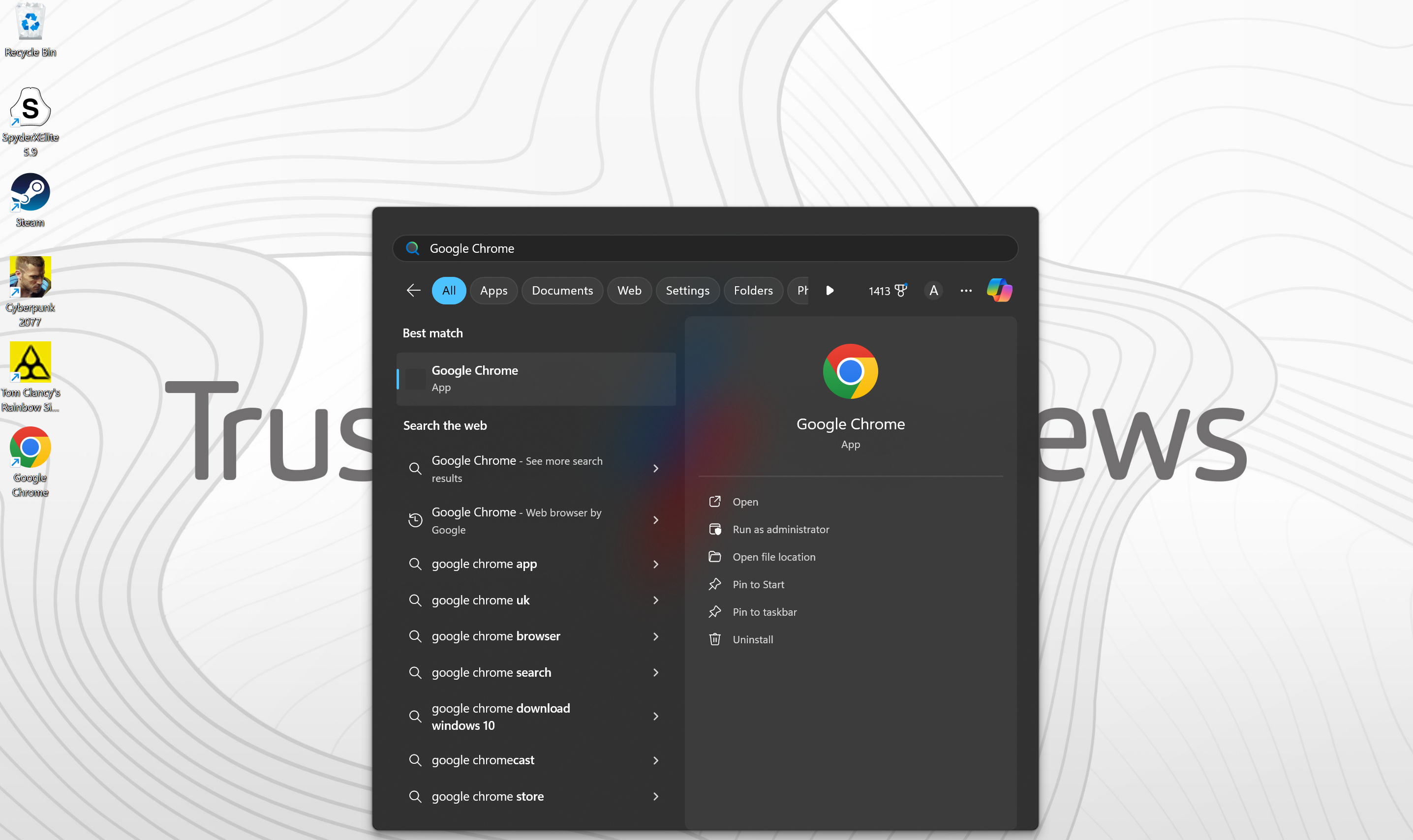
-
Schritt
2Wähle aus Verlängerung Speisekarte
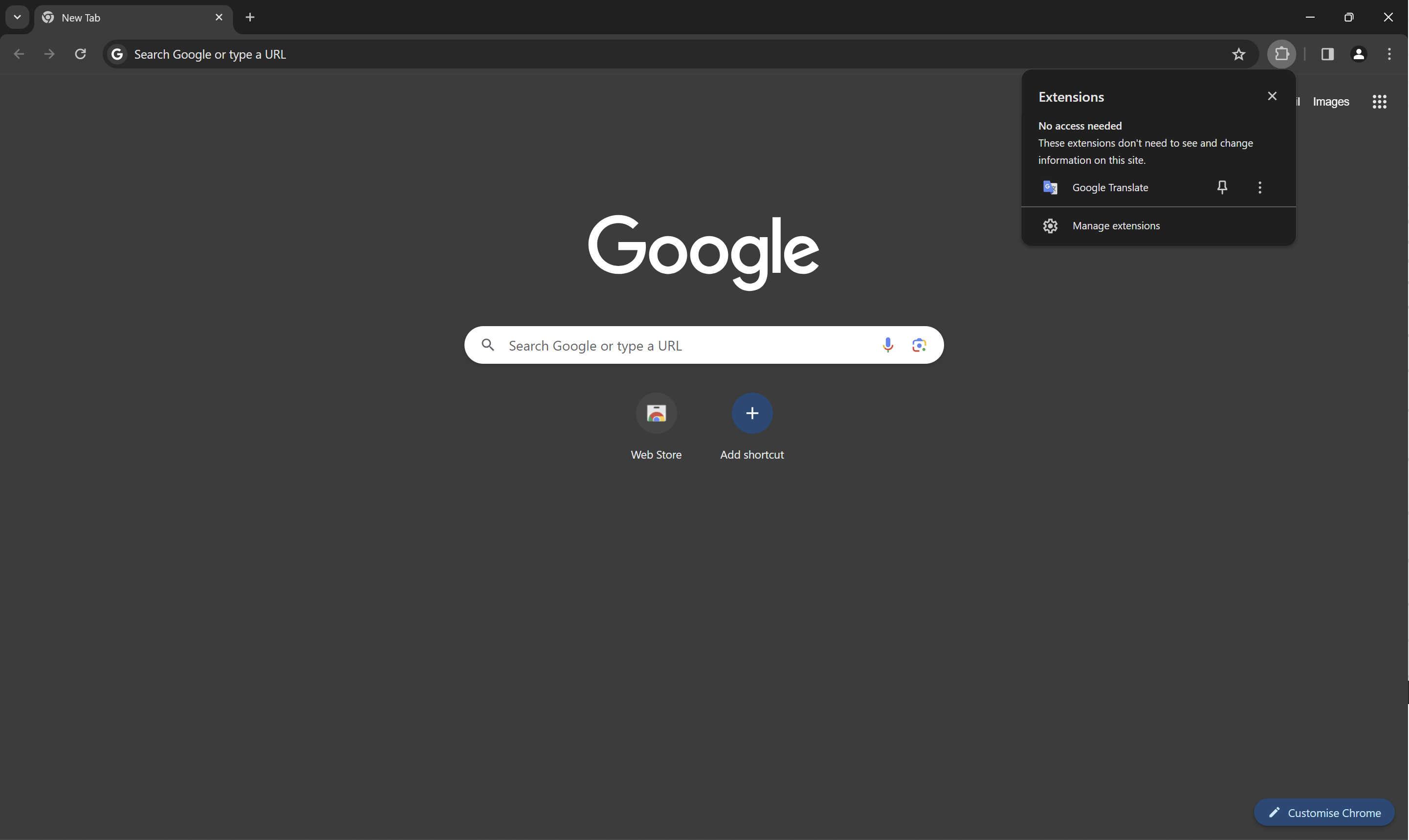
Nachdem Sie Google Chrome geöffnet haben, wählen Sie oben links im Browser das Puzzle-Symbol aus.
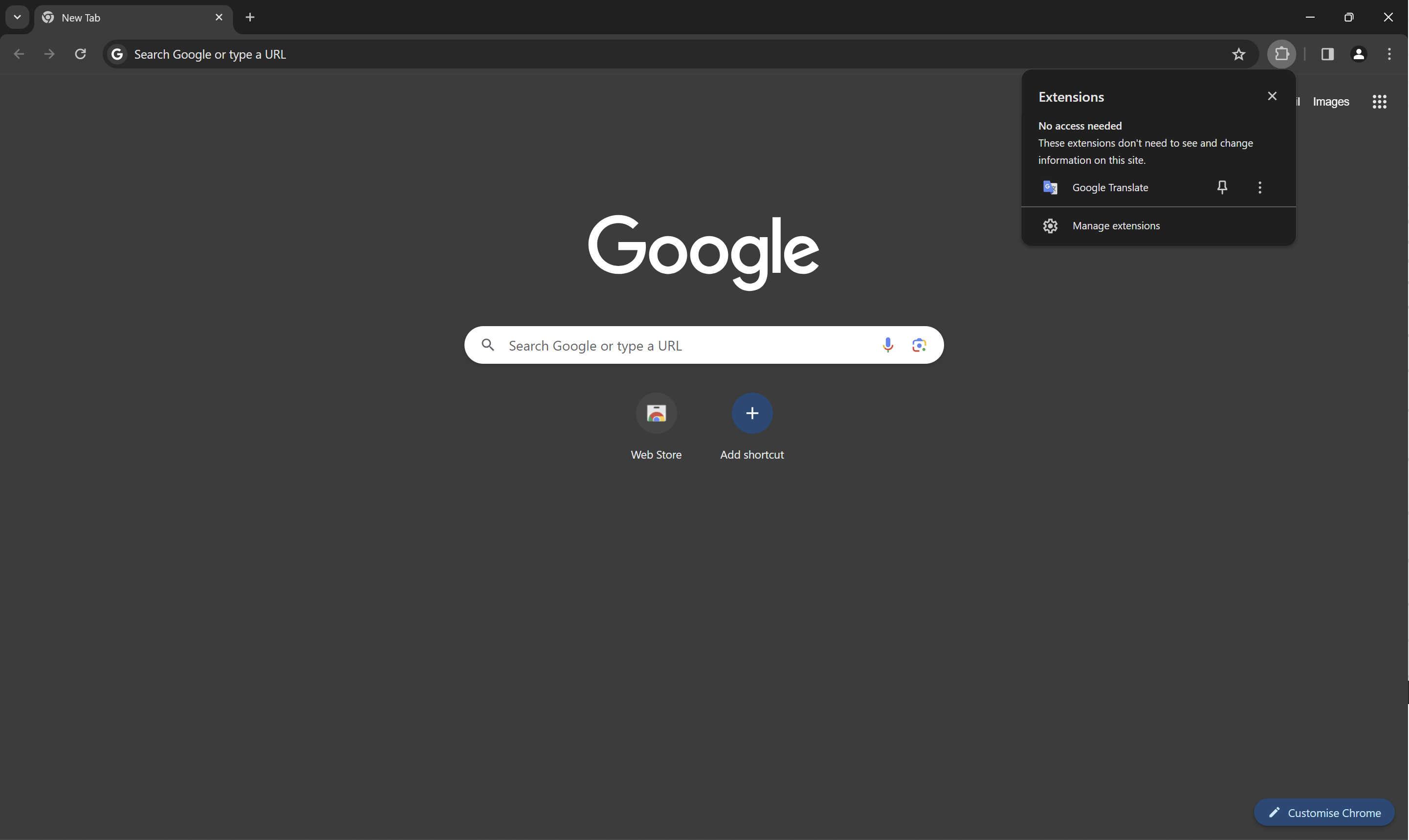
-
Schritt
3Klicken Mehr Optionen
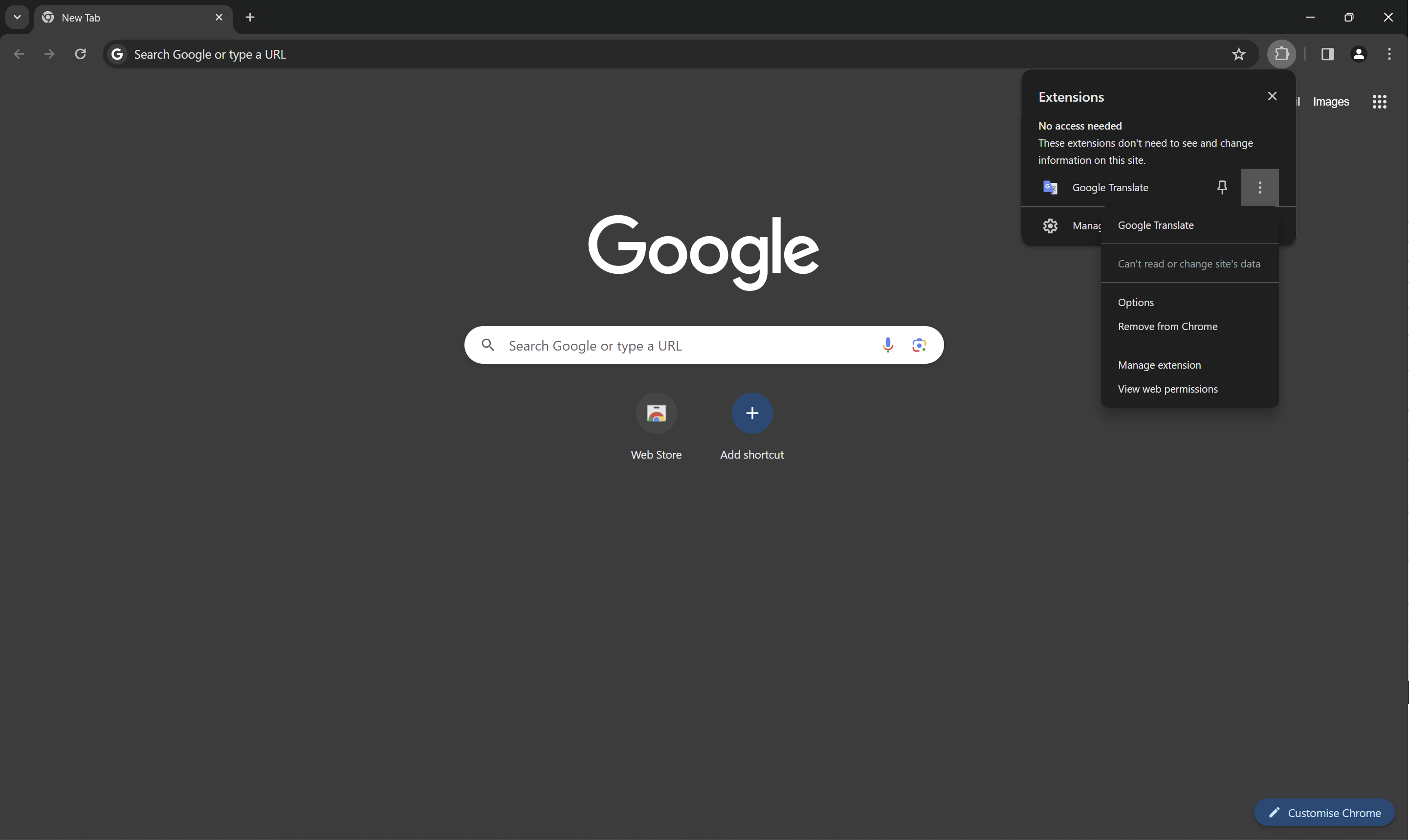
Mit dem Verlängerung Um das Menü zu öffnen, klicken Sie auf die drei Punkte rechts neben der Erweiterung, die Sie löschen möchten, um ein weiteres Menü zu öffnen.
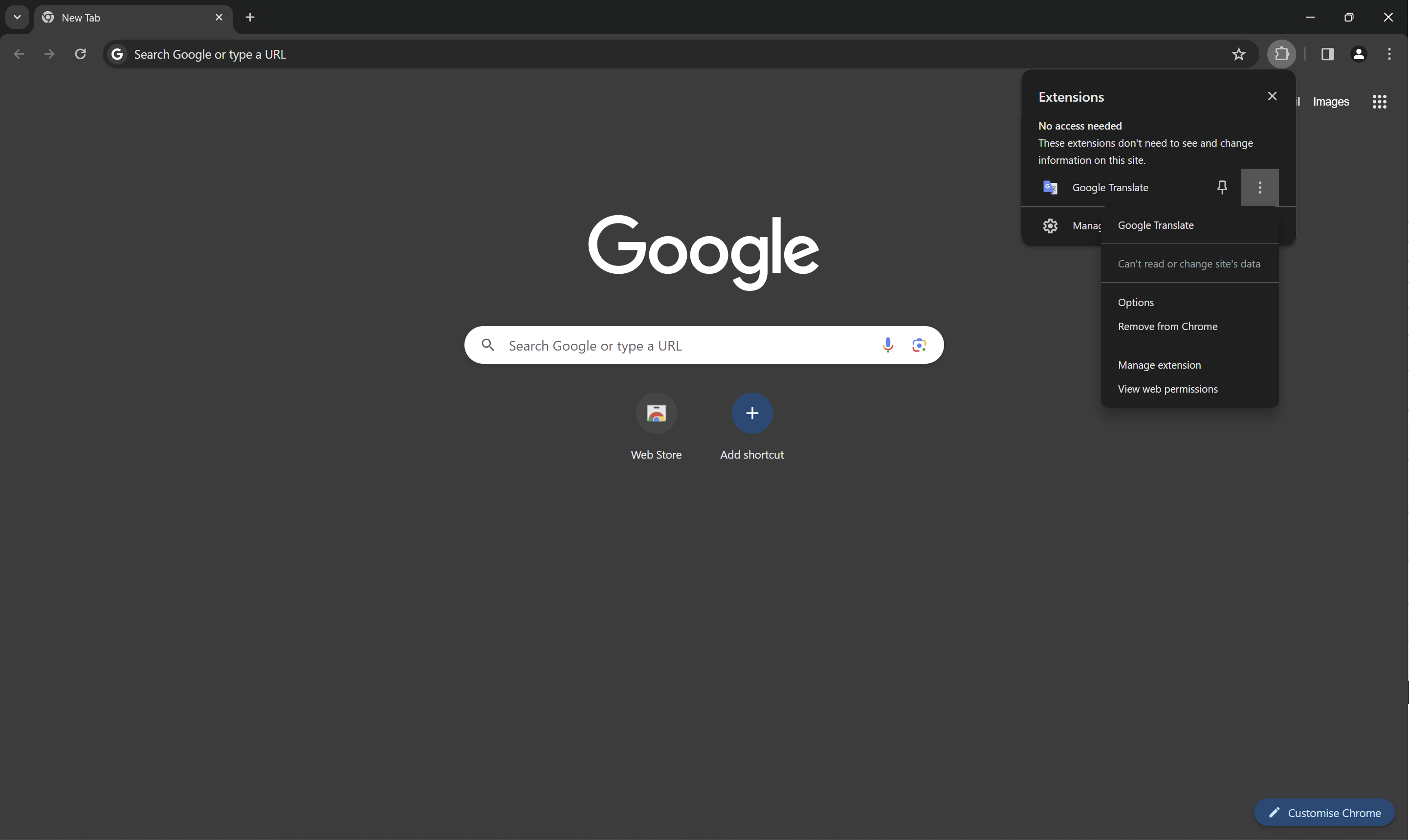
-
Schritt
4Wählen Von Chrome entfernen
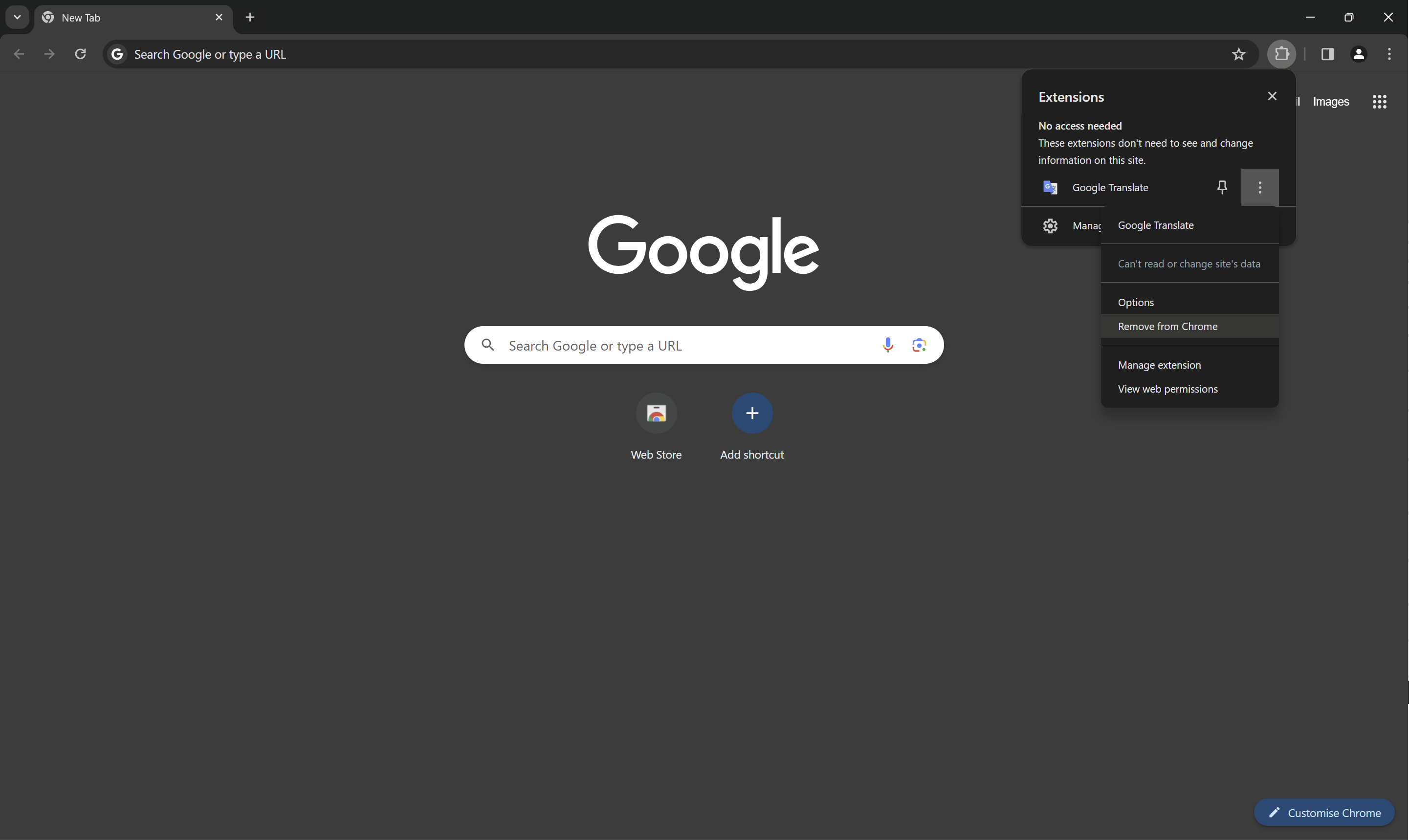
Mit dem Mehr Optionen Das Menü ist jetzt geöffnet. Klicken Sie auf Von Chrome entfernen um die Erweiterung, die Sie entfernen möchten, aus Google Chrome zu entfernen.